photoshop合成教程: 向往彼岸的城市
2022-12-25 23:53:06
來源/作者: /
己有:9人學習過
來源:中國教程網(wǎng) 作者: Derek-Yu
本教程介紹如何用素材合成創(chuàng) 意的效果圖!思路:先找好相關的素材,然后自己慢慢把素材組合到一起,部分的素材需要勾出 來 或者柔化處理。再整體調(diào)色。本教程少了一個比較重要的步驟,沒有把素材中的城市放進來,這個 由自己去發(fā)揮!
最終效果
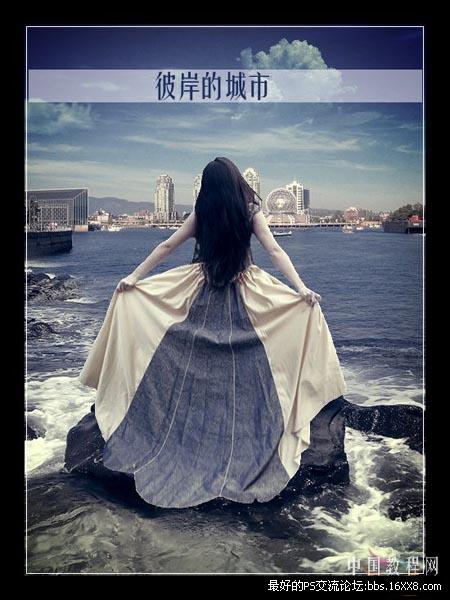
素材1

素材2

素材3

1、在PS中打開素材3,把人物勾出來。
2、在PS中打開素材2 ,使用移動工具把剛才摳好的模特圖片移進來, 放置在合適的位置,如下圖:

3、添加一 個曲線調(diào)整層來進行 提亮,如下圖示。
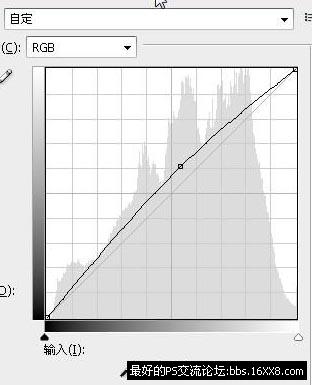
4、添加一 個通道混合器調(diào)整層, 設置參 數(shù)如下圖。
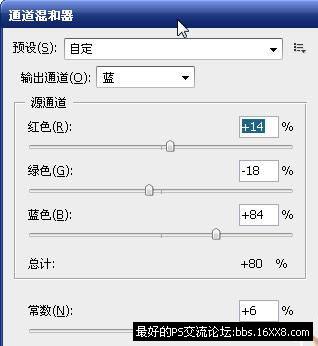
5、再使添加選取顏色調(diào)整層,參數(shù)如 下:。
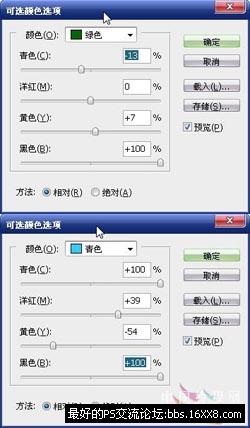
6、現(xiàn)在添加色相飽和度調(diào)整層,來降低飽和度,參數(shù)如下圖。
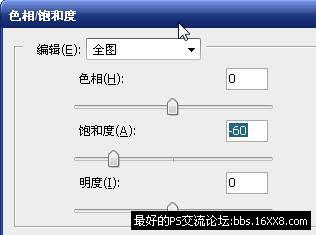
7、添加色彩平衡調(diào)整層進行最后的色調(diào)處理,參數(shù)如下圖。
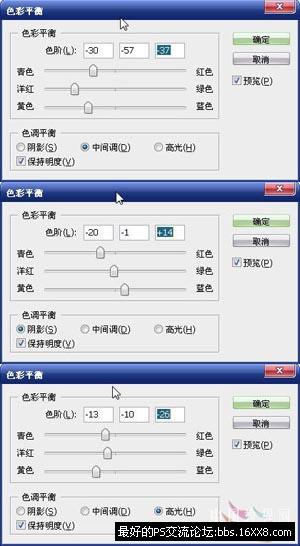
8、現(xiàn)在完成了色調(diào)處理,但感覺整幅圖片的層次感太差,我使用自己最喜 歡的方法來加深層 次感:新建一個圖層,
填充為黑色,模式設為疊加。

設置前景色為50%灰色,使用直徑較大 的柔軟的畫筆(我這兒用的是600)在剛才建立的黑色圖層上繪畫,圖層面板 截圖如下。
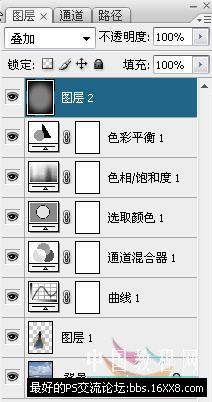

10、按下快捷鍵Ctrl+Alt+Shift+E蓋 印圖層,對蓋印得到的圖層執(zhí)行:濾鏡》銳化》銳化,再執(zhí)行編輯》漸隱銳化 如下圖示。

11、加上簡單的邊框及文字,完成最終效果。
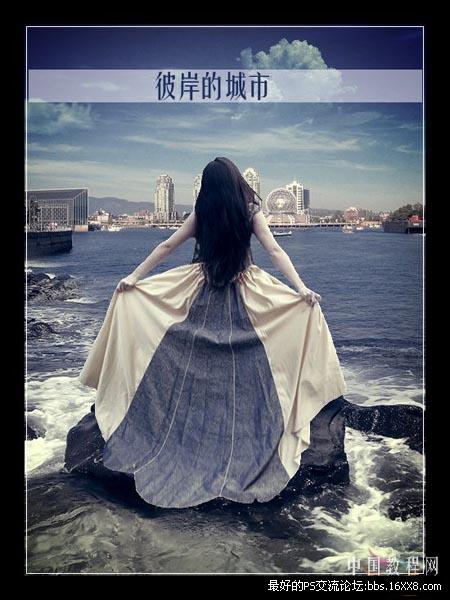
搜索更多相關主題的帖子: ps合成教程 photoshop教程
本教程介紹如何用素材合成創(chuàng) 意的效果圖!思路:先找好相關的素材,然后自己慢慢把素材組合到一起,部分的素材需要勾出 來 或者柔化處理。再整體調(diào)色。本教程少了一個比較重要的步驟,沒有把素材中的城市放進來,這個 由自己去發(fā)揮!
最終效果
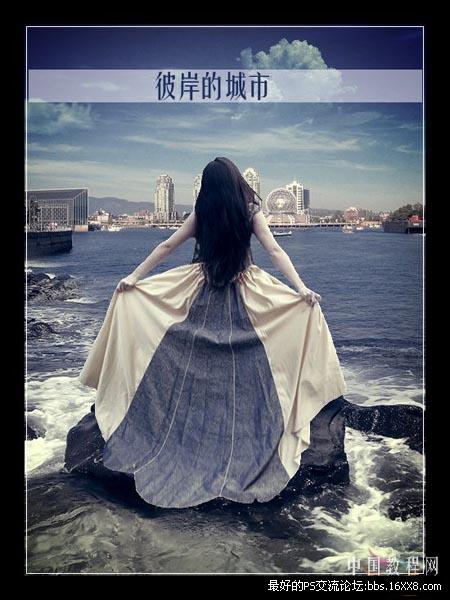
素材1

素材2

素材3

1、在PS中打開素材3,把人物勾出來。
2、在PS中打開素材2 ,使用移動工具把剛才摳好的模特圖片移進來, 放置在合適的位置,如下圖:

3、添加一 個曲線調(diào)整層來進行 提亮,如下圖示。
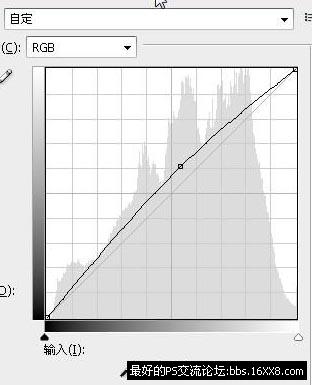
4、添加一 個通道混合器調(diào)整層, 設置參 數(shù)如下圖。
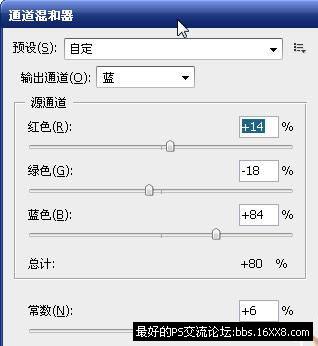
5、再使添加選取顏色調(diào)整層,參數(shù)如 下:。
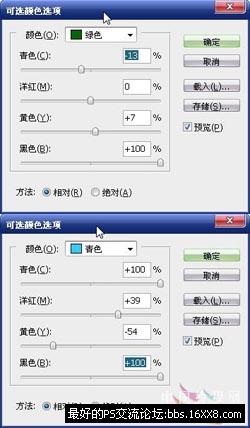
6、現(xiàn)在添加色相飽和度調(diào)整層,來降低飽和度,參數(shù)如下圖。
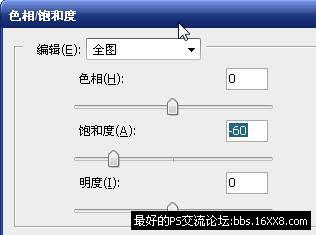
7、添加色彩平衡調(diào)整層進行最后的色調(diào)處理,參數(shù)如下圖。
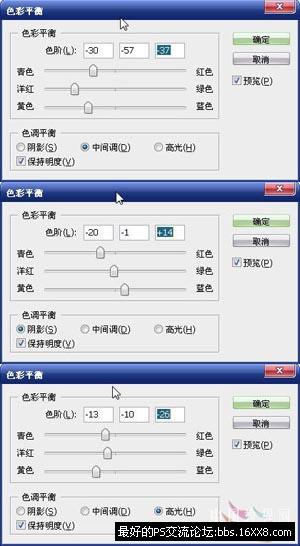
8、現(xiàn)在完成了色調(diào)處理,但感覺整幅圖片的層次感太差,我使用自己最喜 歡的方法來加深層 次感:新建一個圖層,
填充為黑色,模式設為疊加。

設置前景色為50%灰色,使用直徑較大 的柔軟的畫筆(我這兒用的是600)在剛才建立的黑色圖層上繪畫,圖層面板 截圖如下。
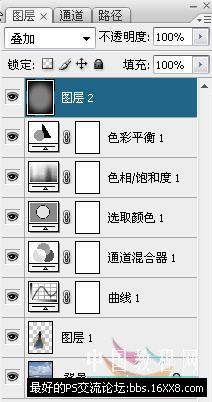

10、按下快捷鍵Ctrl+Alt+Shift+E蓋 印圖層,對蓋印得到的圖層執(zhí)行:濾鏡》銳化》銳化,再執(zhí)行編輯》漸隱銳化 如下圖示。

11、加上簡單的邊框及文字,完成最終效果。
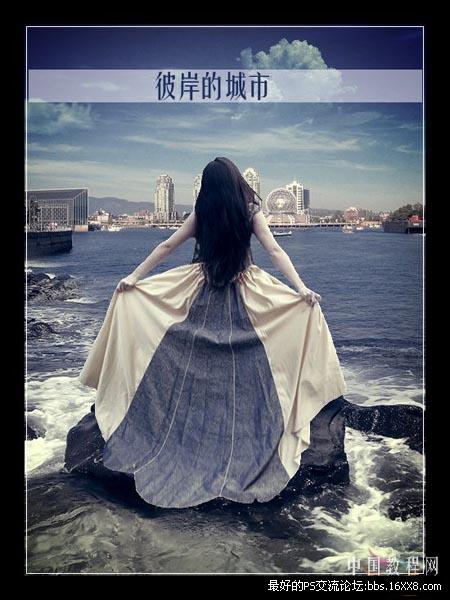
搜索更多相關主題的帖子: ps合成教程 photoshop教程
標簽(TAG) 照片合成




























